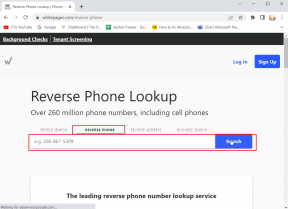ChromeでピクチャーインピクチャーモードでYouTubeを表示する方法
その他 / / December 02, 2021
マルチタスク中にYouTubeビデオを見ると、実にひどい気分になります。 研究はそのようなことを示唆している マルチタスクは脳機能を妨げる可能性があります、しかしそれでも私たちはFOMO(見逃しの恐れ)を体験したくありません。 そのため、YouTubeブラウザウィンドウを画面の隅に合わせようとすると、ほとんどの場合、災害が発生します。 Chromeバージョン70に組み込まれているピクチャーインピクチャーモードのサポートのおかげで、これはもう問題にはなりません。

サードパーティの拡張機能を忘れたり、いじったりする 実験フラグ付き — Chromeのピクチャーインピクチャーモードのサポートは、すぐに使用できます。 しかし、ピクチャーインピクチャーモードでビデオを再生する機能はまだ「隠されている」ので、それがどこにあるのか、そしてこの素晴らしい新機能を使用するときに何を期待すべきかを見てみましょう。
GoogleChromeを更新する
ピクチャーインピクチャーモードの機能は、Chrome v.70以降でデフォルトでのみ使用できるため、ブラウザが最新であることを確認してください。 これを行うには、Chromeメニューを開き、[ヘルプ]をポイントして、[GoogleChromeについて]をクリックします。 利用可能なアップデートがある場合、ブラウザは自動的にダウンロードし、ブラウザを再起動するように求めるメッセージを表示します。

更新しました? その後、あなたは行く準備ができています。
ピクチャーインピクチャーモードの開始
ChromeでYouTubeを起動してから、動画を再生します。 次に、再生ペイン内の任意の場所を右クリックします。黒色のメニューが表示されますが、ピクチャーインピクチャーモードでビデオを起動するオプションはありません。 変。

ただし、もう一度右クリックすると、まったく異なるメニューが表示されます。 よく見ると、メニューに[ピクチャーインピクチャー]オプションが表示されます。

それをクリックするだけで、画面の右下隅にある気の利いたピクチャーインピクチャーペインにビデオの起動が表示されます。
次に、ウィンドウのサイズを変更するか(画面の最大約4分の1まで)、画面内の任意の場所に配置するかを選択できます。これにより、ウィンドウは他のウィンドウの上に表示されたままになります。 すごい!

ノート: 埋め込まれたYouTubeビデオは、再生を開始すると、ピクチャーインピクチャーモードで開くオプションのみを表示します。
自動再生をオンにしている場合、次の動画は入力なしで自動的に再生を開始するはずです— 同じことがプレイリストにも当てはまります 同様に。
ただし、一度に複数のビデオをピクチャーインピクチャーモードで再生することはできません。別のビデオに対してそれを実行してみてください。これにより、すでに再生されているビデオが置き換えられます。 とにかく、それはあまりにも良すぎて真実ではなかっただろうね?
ピクチャーインピクチャービデオの制御
ピクチャーインピクチャーウィンドウは、コントロールの点ではかなり必要最低限のものです。アクセスできるのは、一時停止アイコンと終了アイコンだけです。 それは理解できますが、さらにいくつかのコントロールまたは少なくともシークバーが世界に違いをもたらしたでしょう。 そして、ええ—ビデオの進行状況をチェックするためのインジケーターがありません。これはばかげています。

ビデオの別の部分にスキップしたり、視覚的な品質を変更したり、その他ほとんどのことをしたい場合は、実際の再生ペイン自体のコントロールを使用する必要があります。 ビデオがピクチャーインピクチャーモードで再生を開始すると空白で表示されますが、使い慣れたすべてのコントロールを備えています。 ただし、画面の他の場所でビデオを再生しているときに使用すると、かなり奇妙に感じます。
複数のYouTubeタブのインスタンスでは、ピクチャーインピクチャービデオに関連するタブに正方形のインジケーターがあります。 これは、制御目的で適切なタブを見つけたい場合に非常に便利です。

ヒント: 何かの途中で、キーボードだけを使用してピクチャーインピクチャービデオを一時停止または削除したい場合は、最初にAlt-Tabを使用します。 キーストロークでPIPウィンドウを選択し、Tabキーを押して一時停止アイコンと終了アイコンを切り替えます。後でEnterキーを押すだけで、 選択したアクション。
その他のビデオストリーミングサービス
YouTubeに加えて、Chromeのピクチャーインピクチャーモードは選択もサポートしています 他のビデオストリーミングサイト DailyMotionやTwitchなど。 また、ほとんどのサイトでは、ダブル右クリックを実行する代わりに、シングルクリックでピクチャーインピクチャーオプションを提供しています。

遭遇したすべてのサイトで機能するという保証はありませんが、それでもチェックする価値があります。
ダブル右クリックが嫌いですか?
2回右クリックしたくない場合は、Picture-in-Picture拡張機能が非常に便利です。 ピクチャーインピクチャー機能を提供すると主張する大多数のChromeウェブストア拡張機能とは異なり 壊れているか古くなっているだけですが、Picture-in-PictureはChrome v70用に更新され、機能します 完璧に。
ピクチャーインピクチャーをダウンロード
インストール時に、URLバーのピクチャーインピクチャーアイコンを1回クリックするだけで、YouTubeビデオを再生するときにピクチャーインピクチャーウィンドウをアクティブにします。

この拡張機能は、Chromeがネイティブのピクチャーインピクチャー機能を提供する他のサイトでも機能します。
称賛、グーグル!
GoogleChromeの最新の追加は素晴らしいです。 タブをいじったり、ビデオの視聴をやめたりする必要はもうありません。 仕事をしたい. はい、ダブル右クリックは実行するのが面倒だと感じます。また、ピクチャーインピクチャーペインにコントロールがないことは制限を感じる可能性があります。 しかし、そのような驚異的な機能で、あなたは本当に文句を言うことができますか?